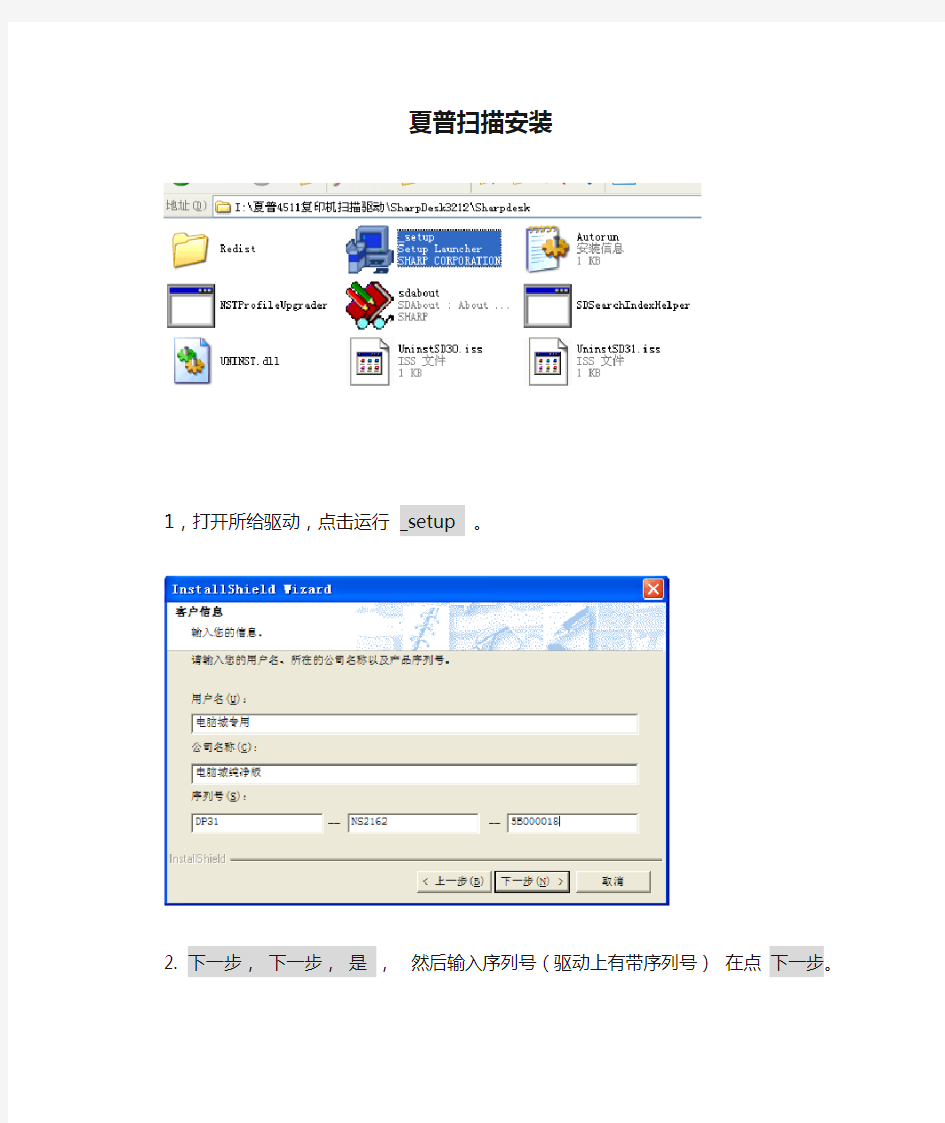
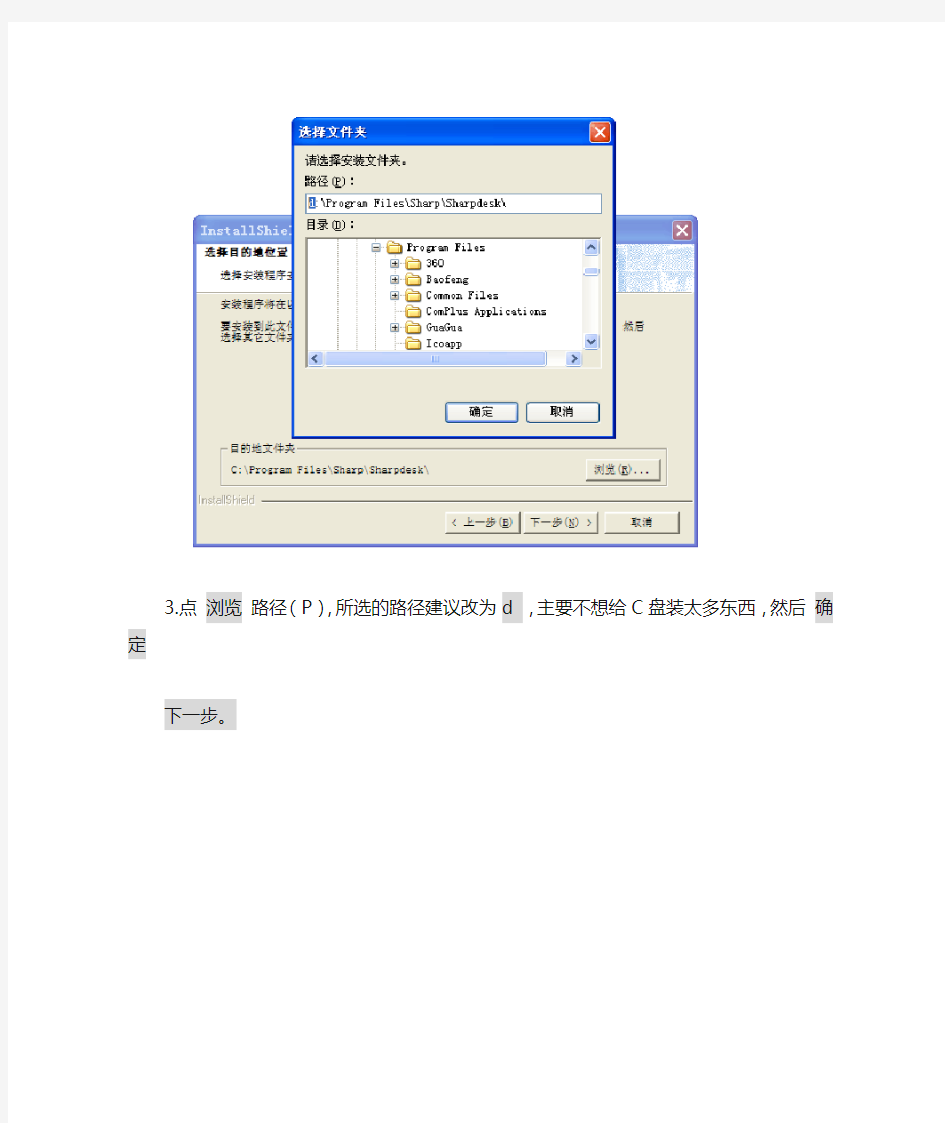
夏普扫描安装
1,打开所给驱动,点击运行_setup 。
2. 下一步,下一步,是,然后输入序列号(驱动上有带序列号)在点下一步。
3.点浏览路径(P),所选的路径建议改为d ,主要不想给C盘装太多东西,然后确定下一步。
4.选自定义在点下一步。
5.把第1个选项的打钩去掉,再点下一步下一步直到安装完成.
6.里面打钩的选项去掉,在点完成。
→
7.完成后电脑显示器最右下角会出现以上的小图标,用鼠标左键双击或者鼠标右键选择打开,如果出现安全报警,选择第2个解除阻止。
8.如上图,点击自动检测,如果检测不到的就新建新建后只要输入图解里面的IP地址。(IP是复印机的IP)
9.在返回配置选择新建(E)。
①
②
③
10.到新页面只需3个步骤:
①是创建使用者需要扫描识别自己的名称,一般是用字母A到Z玉数字组合。
②是输入字母A到Z ,在机器上的标签组。(如果不懂直接输入A,大小写一样)
③是点击详细(L),
再点浏览在自己电脑创建一个指定文件夹,把扫描的东西放进去。(意思是可以现在电脑盘里面先建立个文件夹,然后点击浏览(R)去选择文件夹。
最后按确定,确定,知道保存好,在关闭,退出。
夏普电视启动酒店模式的方法及操作说明 一、手动打开酒店模式菜单的步骤: 第一步:确认酒店模式已准备就绪 1、通过手动方式进入维修模式。(关闭电视机,按住电视机上的“音量—”和“TV/VIDEO”,同时按下POWER 键) 2、屏幕左上角出现一个“K”字符,同时按下“音量—”和“频道—”,屏幕上出现维修模式菜单。 3、将维修模式中的“Public mode”从“OFF”改到“ON”状态,然后关闭电视机。 注:如已设置过,可直接跳过此步骤。 第二步:手动打开酒店模式菜单 1、关闭电视机,按住电视机面框上的“音量+”和“频道+”,同时按下POWER键。 2、按以上步骤按住三个键后不要放手,直到屏幕出现Public mode菜单。 二、酒店模式菜单说明: 选项一:Power on fixed [Variable] 1、说明 设置成[Fixed]时,不能通过遥控器或本机上的电源开关关闭电源,一直保持开机状态。 2、选项 (1)Variable:电视机按纽和遥控器可打开/关闭电视机电源(默认值)。 (2)Fixed:不能用本机按纽和遥控器来关闭电视机电源。此时若按电源按键,电视屏幕上将显示“不能用电源按纽关闭电源”或“不能用遥控器关闭电源的信息提示。 3、无效按键 (1)本机电源按纽/遥控器电源按键; (2)Off Timer 选项二:Maximum volume [60] 1、说明 使用户音量调节求能超过设定值。 2、范围 0~60(默认值为60) 3、注意 (1)本设置仅仅对扬声器有效,对耳机无效(耳机音量最大可到60 ); (2)本机设置有效时,调节音量,Volum只有数字,而没音量条显示; 选项三:Volume fixed [Variable] 1、说明 可使音量固定在某一数值,而没法调节该值; 2、选项 (1)Variable:用户可调节音量值(默认值)。 (2)Fixed:用户不可调节音量值。 3、无效按键 (1)遥控器和本机的音量大/小按键(VOL+/—);
Sharp MX-M450N MX-MX-M350U MX-M350N MX-M450U 复打一体机扫描功能的设置方法 夏普MX-M450N及其系列复打一体机扫描功能设置,现在网上乃至官网也很难找到教程,有些人包括我自己也是钻了很久都没法搞定它。经过我多天的研究和尝试,今天终于找到解决方法,当然会的朋友不要喷。以下具体步骤: 1、将打印机与自己电脑接在同一个路由上(例如打印机接在路由的LAN1口 上,电脑接在LAN2口上),为什么要这么做就是为了将两个家伙放在同一个网段上,为了互访数据打下基础。 2、查询电脑的IP ,windows7系统下点击开始,后显示个搜索框 输入cmd 后回车 弹出这个黑框,直接输ipconfig 后回车
找到描述局域网那项即,如图默认网关是(默认网关与后面设置打印机要一致),子网掩码一般为固定值:,而IPv4就是电脑的IP值了,这个值与默认网关的不同之处,在于最后一组数。 由于电脑IPv4这个值,会随着电脑开关机后而改变,这一改变会造成打印机找不到电脑所在的IP值,进而无法传输后面所说的扫描图。因此必须将电脑设成固定IP值,如下 3、电脑IP设置,先打开电脑的“网络与共享中心”----点击“无线网络本地 连接”(无线上网就选这项) 或“本地网络连接”(插网线的就选这项) 点击属性—Internet协议版本4(TCP/IPv4)后进行如下设置,由于以上查得默认网关为,那么IP值只需改变最后一组,数值在2—254之间,例如改为,当然你们可以自主设置,设完后要记住自己的数值,为后面设置打印机使用。
设完电脑的值后点确定后退出,至此电脑的IP设置完成。 4、在电脑任意一个盘新建一个文件夹名叫:sm 当然你们名字可以随便起, 但起完后以后也不要改,否则后面也会让扫描找不到电脑的。以我为例,我在桌面上新建个文件夹叫sm 右键sm文件夹---属性---共享---勾上共享此文件夹—权限
本产品与电脑的连接方法 1.利用附带的microUSB线将本产品与电脑连接 注意:将连接器连接到主机的时候,确认与下图相符,并保证水平插入。如果倾斜或者相反方向强行插入,会导致破损和故障。 充电指示灯符号置于上方 2.轻触USB连接样式画面里的「连接」 注意直到出现提示「结束本产品与电脑连接的方法」后,才能拔掉USB线。提前拔掉可能会导致资料破损。 参考本产品在电脑上的是以可移动磁盘表示的。 结束本产品与电脑连接的方法 1参照电脑的使用说明书「硬件的安全卸载」的操作执行 2把连接在本产品和电脑上的USB线摘下。 恢复还原 将事先保存在电脑里的备份资料还原到主机中。 「连接电脑」 1轻触画面里的「USB」连接样式} 2参照「本产品与电脑的连接方法」把主机与电脑连接 3从电脑开始操作,复制“BACKUP”文件夹里的备份文件。 4主机与电脑连接结束 「恢复还原」 5轻触联合画面里的「实行恢复」 6在确认画面中轻触「确定」 制作页面编辑画面{页面编辑画面} ①页面信息 笔记名称:轻触之后便会出现编辑中页面的笔记图标,笔记名字可以确认。 页面序号:轻触页面序号,便能从页面序号一览中改变页面。 制作日期:编辑中的页面会显示制作之日的日期 ②填写领域 ③页面编辑菜单 (a)主页:返回笔记一览 (b)功能:页面全部相关的操作均可执行 (c)分类:页面上表明了分类 (d)在设定页面中设定「分类」后,图标随之改变 例子:设定分类B 分类分类 (d)记号笔(记号笔|记号笔橡皮擦) (e)钢笔(钢笔)|钢笔橡皮擦) (f)追加页面 参考:●笔记内的页面顺序按照页面的制作日期排列 ●写入的内容会自动保存 功能使用(页面编辑菜单) 1轻触页面编辑菜单中的「功能」 「页面移动」将显示中的页面移动到别的笔记里。在移动到的笔记里,这个页面会根据制作日期的位置被插入。「页面删除」 「返回空白页面」 「改变页面样式」能够改变显示中页面所始终的样式 「页面画面的开头」
NOVA-扫描安装和使用 xpwxtlq夏普复印机的修理技术交流分享平台 AR-2348N扫描的安装 USB扫描方法: 在第一次进行U盘扫描前,建议先对U盘扫描模式进行初始模式设置。当然,使用默认设置也可以。 S/D机型因为标配为ButtonManager,如选购AR-NB7之后,必须在网页上进行配置提交,按【submit】进行提交操作。 1,插入U盘;
2,登陆WEB设置页面 3,进行默认模式设置;
4,进行U盘扫描操作 NOVA系列在使用U盘扫描功能时,如果有自动送稿器则可以由机器自动选择原稿尺寸,而在不使用自动送稿器的情况下,则需要自行选择【尺寸】键进行原稿扫描尺寸选择。 方法如视频:1,放入原稿;2,插上U盘;3,选择【扫描】功能键;4,选择扫描格式设定键;5,选择【尺寸】键进行原稿扫描尺寸选择;6,按【开始】键进行尺寸设定确认;7,再按一下【开始】键进行扫描操作;8,待扫描完成,拔下U盘即可。 TWAIN驱动安装 AR-2348N使用TWAIN作为扫描连接软件,
TWAIN指TWAIN协议,一种接口标准,是应用软件从计算机外设获取静态图像的国际标准。 即AR-2348N通过TWAIN软件将复合机与电脑之间连接起来,进行扫描操作。 NOVA系列中,S/D机型标配使用ButtonManager进行扫描,N机型标配使用TWAIN软件进行扫描(不能使用ButtonManager进行扫描),而S/D机型在选购安装网络扩充组件AR-NB7之后,将无法使用ButtonManager进行扫描,而是使用TWAIN进行扫描操作。随机光盘上有TWAIN软件,也可自行至相关网站下载。 安装TWAIN软件
夏普电视启动酒店模式的方法及操作说明 Company number:【WTUT-WT88Y-W8BBGB-BWYTT-19998】
夏普电视启动酒店模式的方法及操作说明 一、手动打开酒店模式菜单的步骤: 第一步:确认酒店模式已准备就绪 1、通过手动方式进入维修模式。(关闭电视机,按住电视机上的“音量—”和“TV/VIDEO”,同时按下 POWER键) 2、屏幕左上角出现一个“K”字符,同时按下“音量—”和“频道—”,屏幕上出现维修模式菜单。 3、将维修模式中的“Public mode”从“OFF”改到“ON”状态,然后关闭电视机。 注:如已设置过,可直接跳过此步骤。 第二步:手动打开酒店模式菜单 1、关闭电视机,按住电视机面框上的“音量+”和“频道+”,同时按下POWER键。 2、按以上步骤按住三个键后不要放手,直到屏幕出现Public mode菜单。 二、酒店模式菜单说明: 选项一:Power on fixed [Variable] 1、说明 设置成[Fixed]时,不能通过遥控器或本机上的电源开关关闭电源,一直保持开机状态。 2、选项 (1)Variable:电视机按纽和遥控器可打开/关闭电视机电源(默认值)。 (2)Fixed:不能用本机按纽和遥控器来关闭电视机电源。此时若按电源按键,电视屏幕上将显示“不能用电源按纽关闭电源”或“不能用遥控器关闭电源的信息提示。 3、无效按键 (1)本机电源按纽/遥控器电源按键; (2)Off Timer 选项二:Maximum volume [60] 1、说明 使用户音量调节求能超过设定值。 2、范围 0~60(默认值为60) 3、注意 (1)本设置仅仅对扬声器有效,对耳机无效(耳机音量最大可到60 ); (2)本机设置有效时,调节音量,Volum只有数字,而没音量条显示; 选项三:Volume fixed [Variable] 1、说明 可使音量固定在某一数值,而没法调节该值; 2、选项 (1)Variable:用户可调节音量值(默认值)。 (2)Fixed:用户不可调节音量值。 3、无效按键 (1)遥控器和本机的音量大/小按键(VOL+/—); (2)消音(MUTE0。 4、注意 (1)本机设置仅仅对扬声器有效,对耳机无效(耳机音量可到最大值60);
AR-2048N夏普复印机基础操作手册 一、基础操作 (一)打开和关闭电源 1.打开电源 将电源开关切换到“ON”开位置。机器预热时,【开 始】键将闪烁;机器可以复印时,【开始】键将点亮。 首次打开电源、按下[全机清除]键。 2.关闭电源 确保机器没有运行,然后将电源开关切换到“ OFF”(关)位置。 [ 如果在机器运行时关闭电源开关,则可能发生卡纸并且正在进行的任务将会被取消。 (二)装纸 纸张指示灯闪烁,纸盒内没有复印纸张,或所选纸盒没有安装或安装不当时,纸盒指示灯将会闪烁。 确保机器没有进行复印或打印,然后按照以下步骤装纸。 1.装纸步骤 (1)轻轻抬起并拉出纸盒直至其停止; (2)向下按压力盘直至其锁定到位; <
(3)延伸纸盒中的分隔板; (4)将纸张装入纸盒; (5)调整纸盒中的分隔板,使之适应纸张的长和宽; (6)将纸盒轻轻推入机器。
| 2.装纸步骤(手送纸盒) (1)打开手送纸盒。 (2)根据纸张宽度调整导纸板到合适的位置。 (3)将纸张(打印面朝下)完全放入手送纸盒。 ! 3.装纸注意事项 (1)装纸前,确保纸张堆放齐平。
(2)装入的纸张不要超过纸盒上的标高线(最多250 张)。 (3)如果您要装入与先前使用纸张尺寸不同的纸张,请更改纸盒的纸张尺寸设置。 (4)如果将纸装入了手送纸盒,按下[纸盒]键选择手送纸盒。手送纸盒无法自动选择。 (5)手送纸盒最多可放入100 张标准复印纸张。 (三)更改纸盒 1.更改纸盒的纸张尺寸 : (1)按下[纸张]键5 秒以上,设置纸张尺寸。 (2)按下[纸盒]键选择想要更改纸张尺寸的纸盒。 (3)使用[尺寸]键选择纸张尺寸。 (4)更改所选纸盒的纸张尺寸。(见装纸步骤) (5); (6)依次按下[开始]键和[纸张]键。
欧阳家百创编 夏普复印机的复印操作指南 欧阳家百(2021.03.07) ——夏普AR-2048N复印机 一、身份证复印(即通过该功能可将身份证的正反面复印到一个页面上) 步骤:1、按下面板上的“身份证复印”键—→2、将身份证置于原稿台上(左上角对齐身份证)—→3、按下“纸盒”键一次—→4、按下“开始”键(先放正面,左下角的“数据”灯会闪烁,直到灯熄灭;如果只复印正面一面,则按“#”键结束开始复印)—→5、将身份证翻面(放反面)—→6、按下“开始”键,开始复印。 二、普通复印 I、从“原稿台”复印步骤: 1、打开“原稿盖板”,并放置原稿并关闭“原稿盖板”—→ 2、按下“原稿”键—→ 3、用“尺 寸”键指定原稿尺寸(A4或A3)—→4、设置复印份数—→5、按下“开始”键,开始复印。(如果原稿是A4,复印也是A4,则不用设置,直接复印) II、从“输稿器”复印步骤: 1、将原稿导板调整至原稿尺寸(即调整输稿器入纸大小位置)—→ 2、将原稿正面朝上放置于输 稿器内—→3、设置复印份数—→4、按下“开始”键,开始复印。 三、特殊复印 I、将原稿A3复印成A4纸步骤: 1、将原稿置于“原稿台”上—→ 2、将原稿尺寸设置成A3—→ 3、按下“变倍”键一次(即显示为 Auto 70%)—→4、设置复印份数—→5、按下“开始”键,开始复印。 II、将多页原稿复印到一张纸上(二合一或四合一复印)步骤: 1、放置原稿至“输稿器”内—→ 2、按下“二合一/四合一”键,选择想要的模式(即二合一显 示为Auto 65%或四合一显示为50%)—→3、设置复印份数—→4、按下“开始”,开始复 印。 欧阳家百创编
夏普KI-BX70、KI-BX80使用说明书 本空气净化器有4个过滤网,分别为HEPA除尘过滤网、脱臭过滤网、加湿过滤网、抗菌过滤网。风路又分前端风路和后端风路2种,为保证高浓度负离子发生装置的有效工作,每运行17500小时需要更换一次负离子发生装置。如果不更换,前端风路将在运行至19000小时后自动关闭。 Q:看不见有蒸汽出来,是否有效加湿?是否过度加湿? A:本净化器采用气化方式加湿,没有蒸汽出现。并且会更具周围环境自动调整加湿量,不会出现过度加湿的情况。 Q:加湿中为何周围湿度未发生变化? A:有可能水槽里没有水、或者加湿滤网里附着过量垃圾。请确认滤网及水槽水量。 Q:出风口有点冷? A:本净化器为了保证高浓度负离子的有效释放,出风口的前后会感到寒冷,属正常情况。 Q:只能使用自来水? A:自来水一般会有细菌抑制处理,所以推荐使用自来水。如果用井水、净水器过滤的水、矿水的话,容易产生细菌。 Q:出风口有异味怎么办? A:经常抽烟或者吃烧烤、或者长时间未清洗水槽的话,会有异味产生。遇此情况,请将本机清洗一遍。 Q:出风口的风量越来越弱怎么办? A:遇此情况,请将本机清洗一遍。 Q:高浓度负离子发生装置一定要定期更换么? A:是的,2年更换一次为好。 关于安置: 为了得到最有效的除尘效果,请将机器背面放置于离墙壁30cm意外的位置。 1.室温最好控制在0-35度。 2.选择不被太阳直接照射的位置。 3.远离空调出风口。
4.远离电视机、调频收音机,调频时钟。 关于使用面表: 1.切タイマー:此键为定时装置,从1小时--2小时--4小时--8小时--解除的设定流 程来设定时间。3秒后自动确认设定。 2.ファイルターお手入れ:此黄灯亮起时,表示需要对净化器做一次清洁。 清洁的流程为:1、关闭电源。2、将水槽清洗一遍。3、将托槽稍微向上抬起,取出加湿滤网并清洗。(装回是切记不要将加湿滤网装反)4、将托槽也一起清洗一遍。5、将机器外部用布料擦洗。6、全部清洗一次后,将加湿滤网、托槽等一并装回后,插上电源,按切タイマー键3秒以上后,黄灯自动关闭。大约1个月左右需要清洗一次。切记!吸尘滤网和脱臭滤网不能沾水,只能用吸尘器一点点将灰尘吸走。也不能将其放在日光底下曝晒,这样会减弱滤网效果。加湿滤网10年更换一次,1个月清洗一回。除尘滤网10年更换一次,遇到有异味时清理一次,清理时绝对不能用水洗。脱臭滤网10年更换一次,遇到有异味时清理一次,清理时绝对不能用水洗。后端滤盖,无需更换,一个月清洗一回。前端滤网,无需更换,一个月清洗一回。银离子滤网,一年更换一次。 3.チャイルドロックボタン:为了避免小孩误操作,按此键3秒钟可以将面板上的 功能键全锁住。再按3秒取消。 4.風量切換ボタン:此键设定风量大小,按照自动--节能--花粉--强--中--静音的设定 流程。自动:通过周围环境的尘埃、异味、温湿度自动调整风量大小。节能:通过周围环境的尘埃、异味、温湿度和消费电力的关系自动降低风量大小。花粉:10分钟强风之后20分钟弱风。强:连续的强风。中:连续的中等风量。静音:连续的最低风量。
本教程适用于夏普sharp 3511/4511;奥西oce im3511/4511系列复印机 一、设置前的准备: 准备复印机所在网络的DNS信息,准备一个支持SMTP的E-mail账号,并知道该E-mail的SMTP服务器地址。 本教程中使用的是上海电信DNS,的邮箱作为示范,您应根据自己的实际情况来设置。二、设置步骤 图1 1.在浏览器中输入复印机IP,进入复印机WEB管理页面
图2 2.点击左侧下边“admin mode”(管理员模式);输入用户名和密码,原厂默认用户名:admin 密码:1234或Sharp
图3 3.进入“image send management”(图片发送管理)下的”network scanning”(网络扫描),在“Enable Delivery to:”项目下的三项都打钩。
图4 4.建议将“Maximum size of e-mail attachments”(e-mail附件最大尺寸)中“unlimited”(未限制)前的勾去掉,并将”upper limit”(上传限制)进行设置;建议将”default subject”进行设置,此处实际上是发送的每封E-mail的名称。设置好了点”submit”(提交)
图5 5.进入”network setup”(网络设置)下的”quick setup”(快速设置) 首先将”time zone”(时区)设为”(GMT+8:00)beijing…”也就是北京时间;DNS设置如图(图中的DNS是上海电信的,您也可以根据实际情况,将其设置为当地的DNS);SMTP设置如图(图中使用的是的邮箱,您也可以更具您的实际情况进行设置),勾选“SMTP Authentication”,输入用户名密码;设置好了点”submit”(提交) 设置完毕,建议重启复印机;这样扫描发送时,输入E-mail地址就可以直接发送了。
夏普AR-4818S用户手册(简单) 1、双页复印键: 用于复印打开书籍的两页或其它双页原稿中的单独一页。复印双页面的原稿可以自动分别复印到两张纸上,要将书籍和其它双页面原稿复印到独立的两张纸上。 复印方法: 1)将两张原稿分别放置到原稿台的左右两边上,关闭文档盖板。 2)在按开始之前先按【双页复印】键,确保双页复印指示灯亮。 3)设置复印件数和其它复印设置,然后按下【开始键】。注意:要取消双页复印,按下【双页复印】键,双页复印指示灯熄灭,说明已经取消该功能,或者直接按【全机取消】 2、除边键: 按下此键可选择“除边”、“中线消除”、或者“边+中线消除”模式,可以把原件中的折痕去掉。注意:此功能不能与身份证复印、双页复印和特殊纸张复印同时使用。 3、除边: 此功能用于消除复印书籍和其它原稿是复印键边缘出现的阴影。 4、中线消除: 此功能也可以用于消除复印书籍和其它翻开的原稿时中线的阴影。 5、复印方法: 只要在复印之前先按除边键,只要除边键指示灯亮就可以了。 6、身份证复印键: 用于复印身份证。 身份证复印方法: a)把先按复印机上的身份证复印键,等指示灯亮 b)把身份证原件正面放在原稿台身份证专用的位置上,此复印机的原稿台上有一处是 专门用来复印身份证的,在原稿台上有清楚的标明。 c)等复印机把身份证正面扫描后原稿数据的指示灯会亮,这就是提示可以继续扫描身 份证反面了,这时候我们就要将原稿台上的身份证按同样的位置让背面朝下 d)按下开始键,这时候复印机就会把身份证正反面一并复印出来了。注意:由于复印 身份证属于特殊的原稿尺寸,所以放复印纸的时候必须要从手送纸盒里面放纸(手 送纸盒就是在复印机旁边的放纸处) 7、复印A4: (1)把要复印的A4的原稿正面朝下放在原稿台相应的地方(A3/A4-----A3/A4); (2)设置好其它数据,例如加深、除边等等,如果要哪项功能只要按相应的按钮,等指示灯亮之后就可以了。 (3)设置好要复印的张数,如果纸张按错可按【清除】键,如果要取消其它功能键的话可按【全机清除】键,这样一切就会恢复默认状态。 (4)全都设置好之后就可以按【开始】按钮。
吴善龙夏普全系列电视机进入维修模式的四大分类 1 夏普全系列电视机进入维修模式的四大分类: 吴善龙 第一种就是夏普传统的、自主研发的机型,称之纯夏普机型。包含的各型号,除46/52FF1A外,都是同时按本机视频和音量减键-----交流上电----进入K模式,然后同时按住本机频道减和音量减进入维修模式。纯夏普机型中有一个型号进入维修模式的方法例外:46/52FF1A,见技术科通告:T1-LCD11004, 46FF1进入维修模式及强制升级.pdf 维修调整模式的进入方法 1. 在正常收看状态下长按本机面板上的POWER键不放,直到ICON灯(照明灯)闪烁一下(大 约5S时间)(该过程中照明灯的状态是:常亮-----熄灭-----持续按键5秒-----闪烁1次 ----熄灭。 2. 松开POWER键 3. 同时按住本机前面板上的VOL - 键和INPUT键不放,再按一下POWER键,直到照明灯点亮后松 开各键 4. 等到屏幕出现光栅,观察屏幕左上侧出现K字符,表明机器进入了K模式 5. 在K模式下同时按下本机前面板的CH V键和VOL- 键机器进入调整模式 强制升级方法(USB) 1. 在正常收看状态下长按本机面板上的POWER键不放,直到照明灯闪烁一下(大约 5S时间) 2. 松开电源键 3. 将拷好升级软件的U盘插入机器侧面的USB端口 4. 同时按住本机前面板上的CH UP键和POWER键不放, 直到照明灯开始闪烁后 松开各键 5. 大约6S钟后黑色屏幕上将出现“SOFTWARE UPDATE”提示字符,机器进入升级状态,同时显示升级进 度。此时电视机屏幕上出现的升级对话框上下边缘为灰色 6. 当MAIN.SUB MICOM项升级进度均到100%时候,电视屏幕升级对话框的上下边缘将由灰色变为暗绿色, 表明升级结束,此时照明灯闪烁的频率与升级过程是不同的 7. 拔掉电源插头,稍后重新插入电源,机器自动开启,进入用户操作菜单“设置—信息”项检查软件版本 已更新完毕 第二种就是14年以后生产的部份机型方法是依次按遥控器信源键----2 ---5--- 8--- 0,进入维修模式。适用的机型的包括:170系列、M3A系列、UF30A系列。其中UF30A系列、760A系列采用的是华为公司生产的大屏幕彩电专用:海思主芯片。 因为上述机型没有背光保护计数功能所以不需要强制启动。 第三种是夏普和联想合作的机型包括750 850 960 UD10系列,合作机型有一个显著的特点:机内多了一块智能板,即SMART板。
安装: 1.将压缩包进行解压缩,找到“序号.txt”记住这串序列号,安装时将会需要它;在 \SharpDesk3212\Sharpdesk打开“setup.exe” 2.一直点击下一步 3.许可证协议,当然要选择“是”啦 4.填写第一步中提到的序列号,本图上面就有 5.选择安装目录,也就是要将安装文件放在哪个文件夹里,默认安装在C盘,要修改点击“浏览”,然后“下一步” 6.安装类型,选“典型”就可以了 7.这里所谓的“数据文件路径”就是扫描好的文件放置在地方;默认在C盘“Sharpdesk Desktop”下,要修改点“浏览”,然后“下一步” 8.这里直接“下一步” 9.安装完毕,重启一下电脑 10.重新开机时会出现几个对话框,选择确定;上图要输入的是本电脑在复印机操作面板中显示的名称(扫描地址簿中显示的名称) 11.勾选”Sharpdesk桌面”进程,打开”复印机”选项卡,勾选已知的复印机,单击确定,电脑就会开始自动配置。 1.“网络扫描仪工具”有三个选项卡,第一个“定义进程”就是用来设置所要安装的计算机的,可以“新建”一个进程,也可以勾选原有的进程,然后点击“属性”进行修改 2.第二个选项,是用来设置复印机的,正常情况下点击“自动检测”就会自动搜索到复印机,然后勾选复印机,点击“确定”即可;需 3.在“复印机”选项卡中,选择一台复印机,点击“属性”,点击“高级”,选择“使用IP地址”,这样一般就不会出现“配置错误”“复印机拒绝操作”等情况 4.所有配置完成后,桌面上将出现“sharpdesk”的图标,扫描好的文件可以直接到这里找,也可以打开配置的文件夹,直接查看 7.需要注意的是,安装完成后桌面右下角会出现一个小图标,只有这个图标在的时候才能扫描至电脑 使用网络配置的前提是,计算机上的扫描程序Sharpdesk已正确安装,计算机桌面右下角小图标正常运行使用: 1.在复印机上点MANAGE石成金MENT”键可以看到许多复印机液晶的地址簿,选中它在下面出现常用 ABCD =,选ABCD可出现刚在电脑上起的名字。选名字后按开始键开始扫描
BS接收机注意事项: 1.绝对禁止直接插在220V插座上,插上去必烧! 2.切勿带电插拔HDMI连接线和天线F头(请在关机情况下插好) 3.BS机内带有硬盘和微型操作系统(类似于电脑),启动和关机较慢,因此,在启动和录像过程中切勿直接拔掉 电源线断电,次数多了容易损坏硬盘(和电脑一个道理) BS机机身接口说明: 如上图:电源键(基本用不到,BS机都是插电直接开机)旁边待机灯为电源指示灯 下方红卡插槽,打开小翻盖,芯片朝下插入到底即可。 再生为录像回放或者碟片播放按键,停止为停止播放,录画为录像键,红色停止为停止录像键(这些按键遥控器上都有对应按键,一般不用到机子上去按) 下方放送切换为切换信号源(地面波/模拟信号/BS/CS等),选局两个键为换台加减按键。HDD/BD按键为切换硬盘和蓝光碟机按键(这些按键遥控器上都有对应按键,一般不用到机子上去按)
如上图:左侧一组AV接口为视频信号输入口(不是输出口,不能接电视) 四个F头中,左上角红圈中的为BS/CS信号输入(锅下来的线就接这个头),左下为环路输出,右边的两个为地面数字信号输入/输出接口(国内收不到,没用) 再右侧黑色盖子盖住的为光纤声音输出,接功放的;再过来为镀金HDMI接口(注意,此接口最好不要带电插拔) 最右侧是网线接口(用于互动点播节目回传数据,国内没用)
遥控器如上图:绿框中的按键为电视机遥控区(在BS机上没用,不用管);左上角红色为电源按键 下方HDD和DVD为切换硬盘和蓝光碟机(注意:遥控上的DVD按键不是开舱门的按键,开关舱门需要按机子前面板上靠近舱门的开/关按键) 下方第一个录画按键为切换到录像回放;中间黑色框框的为菜单设置按键,右边番组表为显示节目列表信息
夏普AR237/266简单操作 面板按键示意图: 1,将变压器插头插在插座上,(我们已将变压器和机器电源线用胶带固定,请不要拔掉胶带以免误插错电源),变压器红灯亮,打开复印左侧电源开关,预热数秒可开始复印。2,我们已将一纸盒设定为A4纸,二纸盒设定为A3纸。如果要自己设定纸盒的纸张,按面板上功能键,选择纸盒供纸设置即可。 3,基本复印:复印A4,机器默认第一纸盒,按复印。复印A3,用手指轻点显示屏上机器图形第二个纸盒,显示A3,按复印。 4,双面复印:必须将原稿放在送稿器上,轻点显示屏上“双面复印”,选择2-2,按复印。5,旁路手送盘复印:将复印机右侧手送盘拉出,放上纸,轻点显示屏上“选纸”,点手形图标,手送变黑格了,按复印键。 6,缩印:可用手送盘进行,将手送盘全部拉出(手送盘右侧有个活塞也要拉开),将A4纸横放在手送盘上,(正常复印时是直放的),卡好纸。轻点显示屏上:“倍率100%”,再点70%,点OK,复印。 7,扩印也是一样,A4扩为A3倍率选择141%,注意原稿A4一定是横着放的,以玻璃左边标尺上的A4为准,横着放置,正常复印是直着放的。 8,设置纸盒尺寸:我们一般默认设置第一纸盒A4,第二纸盒A3,您可以根据需要改变设置,按面板上功能键,选择纸盒纸张设定,选定相应的纸型,按OK确认,如果要设定16K/8K的特殊纸,按中国,选定16K,按确定,设置完成。 9,身份证复印:特殊模式----多画面合一-----二合一------OK(下面那个OK)-----点屏幕右
边向下的箭头-----原稿尺寸-----手动设定------A5------OK,些时倍率是97%。将身份证放在玻璃板左上角,按复印,将身份证翻个面,再按复印。 特别说明:我们在白色海绵反光板上蒙上一张A3白纸,一是为了保护反光板,二是为了避免复印身份证时候出现黑边线的现象,对于其他没有任何影响。 10,操作按CA键返回到开机状态,插入键进入维修模式时会用到它。 11,关于打印驱动的安装: AR266日文版,要手动安装的,先将打印线连接在机器和电脑上,开机,电脑左上角出现一个窗口,(显示请插入CD盘之类的)直接按确定,又出现一个窗口,点浏览,在浏览窗口找到AR266驱动文件夹并打开,打开Printer,打开Japanese,打开2KXP,出现安装信息文件,按确定。成功安装。 AR237英文版,打开驱动文件夹,选择“SETUP应用程序”电脑会进行自动安装,要注意此时并没有用打印线将机器和电脑连接,自动安装完成后电脑会重启,这时再用USB打印线将机器和电脑连接,出现安装硬件向导窗口,选择自动安装,然后就下一步下一步,安装完成。 12,加粉过程:打开前门:按下绿色的把手,抽出粉盒如图: 粉仓由两层组成,里层是加粉的粉盒,外层是载体仓,加粉时只拿出里面的粉盒就可以了。其他情况下要连载体仓一起拿出来时须注意:整个粉仓始终是正面向上放置的,不可以倒立和侧立,防止会漏出载体,影响复印效果。正面向上也就是粉仓在机器里的时候就是正面向上的样子。 粉盒拿出后会看到一个加粉口,起开白色的塑料盖子就可以往里加粉了
本教程适用于夏普 sharp 3511/4511 ;奥西oce im3511/4511 系列复印机 1.在浏览器中输入复印机 IP ,进入复印机 WEB 管理页面 亠、设置前的准备: 准备复印机所在网络的 DNS 信息,准备一个支持 SMTP 的E-mail 账号,并知道该 E-mail 的 SMTP 服务器地址。 本教程中使用的是上海电信 DNS ,的邮箱作为示范,您应根据自己的实际情况来设置。 [、设置步骤 釈 AR-W450 M 寸 亡 m€inr ? & meil ? FTP ?电 -MhNU - AR-M450 MachineliifyniidLkm Network Statu s Mach Unit Serial !? Modf Current Machine L ? 文件? 歸揖⑤査肯?收眾夹? 工員①帮助0!) stinati
本教程适用于夏普sharp 3511/4511 ;奥西oce im3511/4511 系列复印机 1.在浏览器中输入复印机IP,进入复印机WEB管理页面
Image Send Managemeni: ?叶工 tinptiori * £的血『 * l\已「打o 「k 日匚金口山;刃 Function ?弓血 rriT P 「『t Job ? Punt 當 PmgE Device Manayement ? IMEmory 日GX Copier Setup ? Prs -Set Text 图2 2. 点击左侧下边 “ admin mode "管理员模式);输入用户名和密码,原厂默认用户名: admin 密 码:1234 或 Sharp link Devree Setup Admin Mode 111 J Qdm n 旳月阪佶詰ly2. lbtJ. 1. Zb^ 養*田尸 芒i 和皓
Sharpdesk TM R3.2 安装指南 版本 3.2.03
版权 ?2000-2007 SHARP公司版权所有, 事先没有书面授权,禁止改编或翻译,除非版权法允许。 商标确认 SHARP? 是SHARP公司的注册商标。 Sharpdesk?是SHARP公司的注册商标。 Microsoft? 和Windows? 是Microsoft公司的注册商标。 Internet Explorer?, Microsoft Word?, 和 Microsoft Excel? 是Microsoft公司的注册商标。 此处声明的所有其它商标属于各自所有者的财产。 专利确认 美国专利号4558302许可及外国类似。
目录 第1章 概述------------------------------------------------------------------------------------------------------4安装概述-----------------------------------------------------------------------------------------------4系统要求-----------------------------------------------------------------------------------------------5第2章 安装 Sharpdesk 及网络扫描工具----------------------------------------------------------------6安装前--------------------------------------------------------------------------------------------------6启动安装程序-----------------------------------------------------------------------------------------7查看 Readme 信息----------------------------------------------------------------------------------8查看许可协议-----------------------------------------------------------------------------------------8输入用户信息-----------------------------------------------------------------------------------------9输入程序安装的目的地址--------------------------------------------------------------------------9输入安装类型----------------------------------------------------------------------------------------10输入数据文件目的地址----------------------------------------------------------------------------10输入程序组-------------------------------------------------------------------------------------------11完成安装----------------------------------------------------------------------------------------------11第3章 设置网络扫描工具----------------------------------------------------------------------------------12
AR-2048N夏普复印机基础操作手册 1. 打开电源 将电源开关切换到“ON开位置。机器预热时,【开始】键将闪烁;机器可以复印时,【开始】键将点亮。 首次打开电源、按下[全机清除]键。 2. 关闭电源 确保机器没有运行,然后将电源开关切换到“ OFF”(关)位置。 如果在机器运行时关闭电源开关,则可能发生卡纸并且正在进行的任务将会被取消。 (二)装纸 纸张指示灯闪烁,纸盒内没有复印纸张,或所选纸盒没有安装或安装不当时,纸盒指示灯将会闪烁。 确保机器没有进行复印或打印,然后按照以下步骤装纸。1. 装纸步骤 (1)轻轻抬起并拉出纸盒直至其停止; (2)向下按压力盘直至其锁定到位; 一、基础操作 (一)打开和关闭电源
(3)延伸纸盒中的分隔板;
分隔(B) 分闻 (4)将纸张装入纸盒 (5)调整纸盒中的分隔板,使之适应纸张的长和宽 (6)将纸盒轻轻推入机器。
2. 装纸步骤(手送纸盒) (1打开手送纸盒。 (2)根据纸张宽度调整导纸板到合适的位置 (3)将纸张(打印面朝下)完全放入手送纸盒 3. 装纸注意事项 (1装纸前,确保纸张堆放齐平。 (2)装入的纸张不要超过纸盒上的标高线(最多250张)。 (3)如果您要装入与先前使用纸张尺寸不同的纸张,请更改纸盒的纸张尺寸设置 (4)如果将纸装入了手送纸盒,按下[纸盒]键选择手送纸盒。手送纸盒无法自动选择。 (5)手送纸盒最多可放入100张标准复印纸张 (三)更改纸盒 1. 更改纸盒的纸张尺寸
(1) 按下[纸张]键 5秒以上,设置纸张尺寸 2. 注意事项 (1) 复印中缺纸或卡纸导致机器暂时停止或复印中断期间, (2) 打印期间(即使复印模式下)无法更改纸张尺寸设置 (2) 按下[纸盒]键选择想要更改纸张尺寸的纸盒。 A3 (4) 更改所选纸盒的纸张尺寸。(见装纸步骤) (5) 依次按下[开始]键和[纸张]键。 无法更改纸张尺寸设
夏普复印机网络扫描教程2-扫描至E-mail 本教程适用于夏普sharp 3511/4511;奥西oce im3511/4511系列复印机 一、设置前的准备: 准备复印机所在网络的DNS信息,准备一个支持SMTP的E-mail账号,并知道该E-mail的SMTP服务器地址。 本教程中使用的是上海电信DNS,https://www.doczj.com/doc/6a11587507.html,的邮箱作为示范,您应根据自己的实际情况来设置。 二、设置步骤 图1 1.在浏览器中输入复印机IP,进入复印机WEB管理页面
图2 2.点击左侧下边“admin mode”(管理员模式);输入用户名和密码,原厂默认用户名:admin 密码:1234或Sharp
图3 3.进入“image send management”(图片发送管理)下的”network scanning”(网络扫描),在“Enable Delivery to:”项目下的三项都打钩。
图4 4.建议将“Maximum size of e-mail attachments”(e-mail附件最大尺寸)中“unlimited”(未限制)前的勾去掉,并将”upper limit”(上传限制)进行设置;建议将”default subject”进行设置,此处实际上是发送的每封E-mail的名称。设置好了点”submit”(提交)
图5 5.进入”network setup”(网络设置)下的”quick setup”(快速设置) 首先将”time zone”(时区)设为”(GMT+8:00)beijing…”也就是北京时间;DNS设置如图(图中的DNS是上海电信的,您也可以根据实际情况,将其设置为当地的DNS);SMTP设置如图(图中使用的是https://www.doczj.com/doc/6a11587507.html,的邮箱,您也可以更具您的实际情况进行设置),勾选“SMTP Authentication”,输入用户名密码;设置好了点”submit”(提交) 设置完毕,建议重启复印机;这样扫描发送时,输入E-mail地址就可以直接发送了。
夏普电视启动酒店模式的方法及操作说明 Revised on November 25, 2020
夏普电视启动酒店模式的方法及操作说明 一、手动打开酒店模式菜单的步骤: 第一步:确认酒店模式已准备就绪 1、通过手动方式进入维修模式。(关闭电视机,按住电视机上的“音量—”和“TV/VIDEO”,同时按下 POWER键) 2、屏幕左上角出现一个“K”字符,同时按下“音量—”和“频道—”,屏幕上出现维修模式菜单。 3、将维修模式中的“Public mode”从“OFF”改到“ON”状态,然后关闭电视机。 注:如已设置过,可直接跳过此步骤。 第二步:手动打开酒店模式菜单 1、关闭电视机,按住电视机面框上的“音量+”和“频道+”,同时按下POWER键。 2、按以上步骤按住三个键后不要放手,直到屏幕出现Public mode菜单。 二、酒店模式菜单说明: 选项一:Power on fixed [Variable] 1、说明 设置成[Fixed]时,不能通过遥控器或本机上的电源开关关闭电源,一直保持开机状态。 2、选项 (1)Variable:电视机按纽和遥控器可打开/关闭电视机电源(默认值)。 (2)Fixed:不能用本机按纽和遥控器来关闭电视机电源。此时若按电源按键,电视屏幕上将显示“不能用电源按纽关闭电源”或“不能用遥控器关闭电源的信息提示。 3、无效按键 (1)本机电源按纽/遥控器电源按键; (2)Off Timer 选项二:Maximum volume [60] 1、说明 使用户音量调节求能超过设定值。 2、范围 0~60(默认值为60) 3、注意 (1)本设置仅仅对扬声器有效,对耳机无效(耳机音量最大可到60 ); (2)本机设置有效时,调节音量,Volum只有数字,而没音量条显示; 选项三:Volume fixed [Variable] 1、说明 可使音量固定在某一数值,而没法调节该值; 2、选项 (1)Variable:用户可调节音量值(默认值)。 (2)Fixed:用户不可调节音量值。 3、无效按键 (1)遥控器和本机的音量大/小按键(VOL+/—); (2)消音(MUTE0。 4、注意 (1)本机设置仅仅对扬声器有效,对耳机无效(耳机音量可到最大值60);